ノートブック・セル
DataStax Studioのノートブック・セルの説明。セルには、markdownテキスト、Gremlinコード、またはCQLが含まれています。
ノートブック・セルには、markdownテキスト、Gremlinコード、またはCQLが含まれています。
接続の作成
DSEクラスターへの接続を作成するには、[Connections]メニューを選択します。
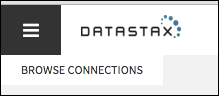
ノートブック
| ウィジェット | 説明 |
|---|---|
| [View Details]は詳細を表示します。 | |
| [View Schema]はスキーマを表示します。 | |
| [Add Cell]は、現在のセルの前後に別のセルを追加します。 |
セル
| ウィジェット | 説明 |
|---|---|
| [Run Cell]は、マークダウンを表示するか、Gremlinコードを実行して結果を表示します。 | |
| [Hide code editor]は、コード・エディターを非表示にします。 | |
| [Disable editor validations]と[Enable editor validations]を切り替えます。 | |
| [More actions]は、セルのその他のメニュー項目を表示します。 |
Gremlin結果の表示
セルで実行された最後のGremlin文によって返された結果は、さまざまな方法で表示できます。
| ウィジェット | 説明 |
|---|---|
| 行 | |
| テーブル | |
| 円グラフ | |
| 棒グラフ | |
| 折れ線グラフ | |
| 面積グラフ | |
| 散布図 | |
| [Graph]で、頂点とエッジを表示します。 | |
| 設定 |
[Graph]で、結果の頂点とエッジの間で共有されるサブグラフ全体に自動的にデータが追加され、結果のコンテキスト・ビューが表示されます。Gremlinの結果を調べます。
- すべての出ていく頂点と出ていくエッジが触れるすべての頂点は、作業頂点のセットに集約されます。
- この頂点のセットに接続するすべてのエッジには、その後でデータが追加されます。
注: このサブグラフの結果は[Graph]に追加表示されます。しかし、Gremlinの結果は他のすべてのビュー(行、テーブル、チャートなど)に追加されます。
